Создайте на виде Front плоскость 100 на 300 см, количество сегментов не важно.
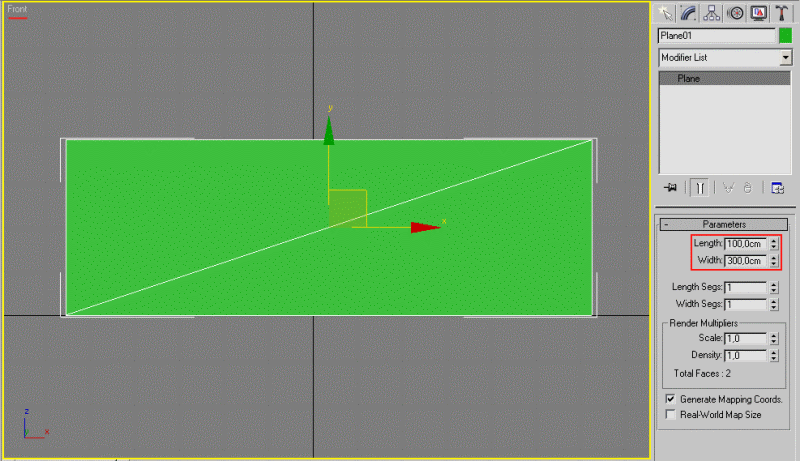
Откройте редактор материалов (горячая клавиша М), нажмите на квадрат около надписи Diffuse и выберите тип Bitmap,
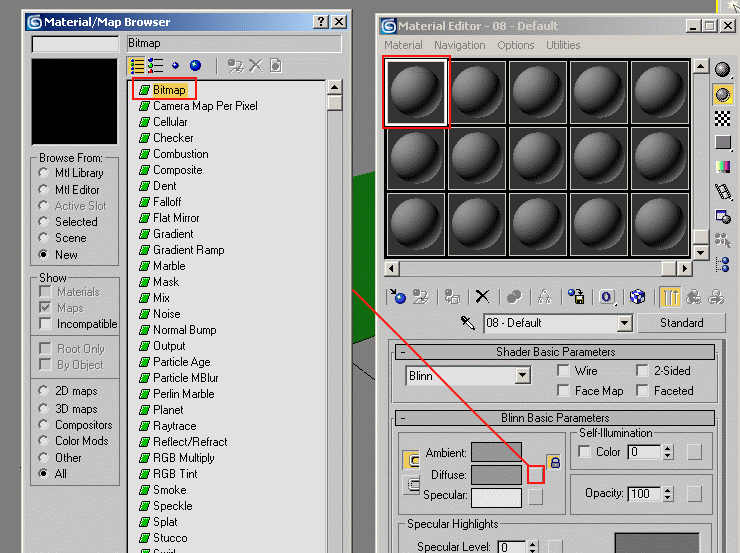
В диалоговом окне укажите путь к изображению ограды и нажмите открыть.
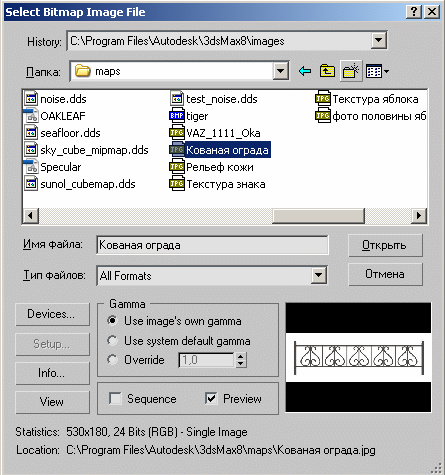
А вы можете использовать вот эту картинку.

Выделите плоскость. Далее нажмите Assign Material to Selection (назначить материал выбранному объекту) и Show Map in Viewport (показать карту в окне проекции).
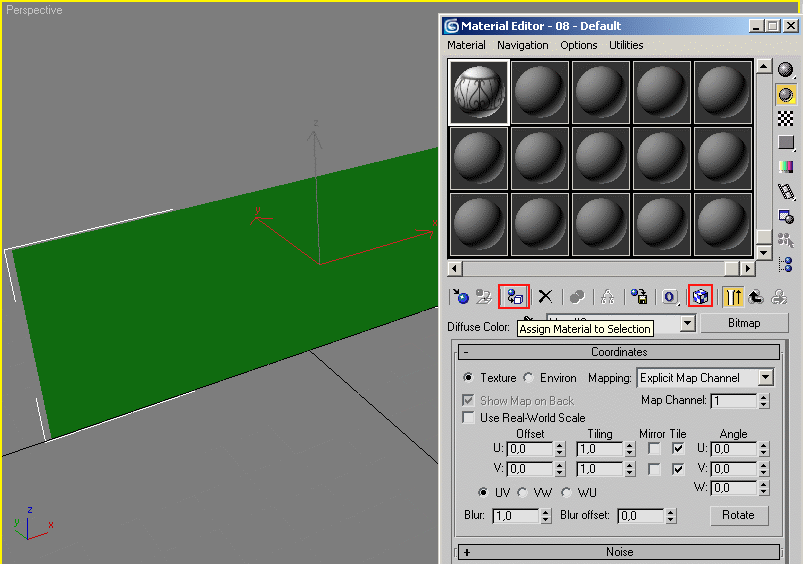

Нажмите правой кнопкой мыши по плоскости и выберите Properties (Свойства).
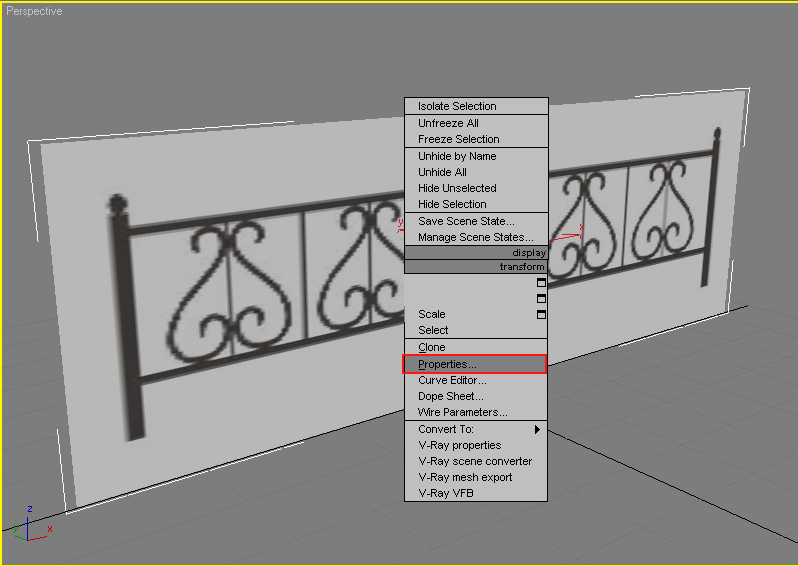
Установите счетчик Visibility (Видимость) на 0,3. Нажмите ОК.
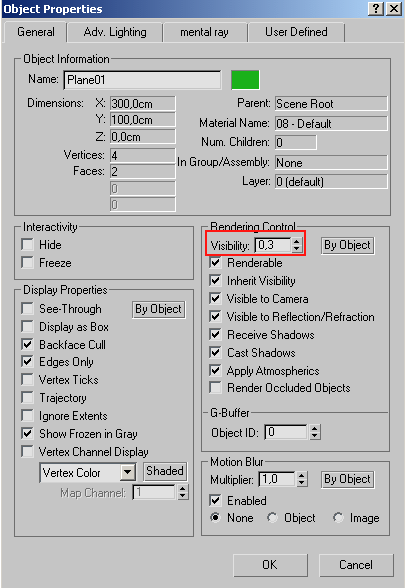
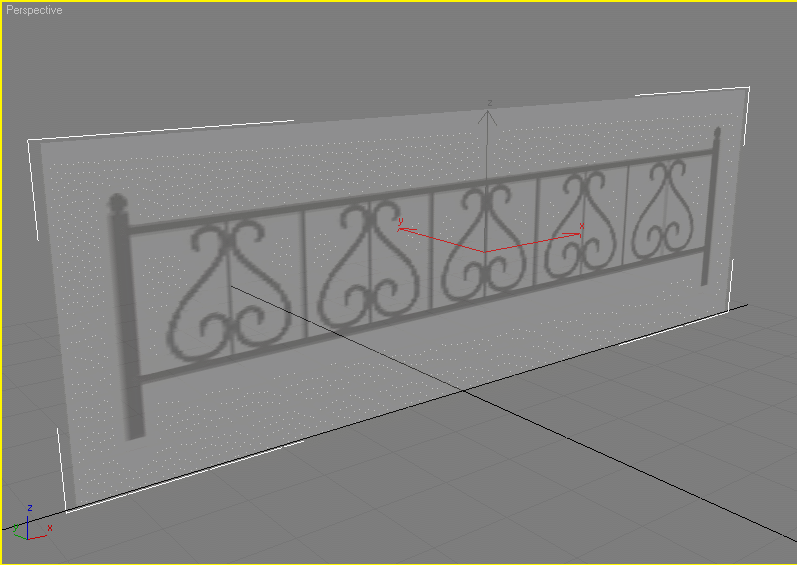
Создайте цилиндр с параметрами как на рисунке ниже.
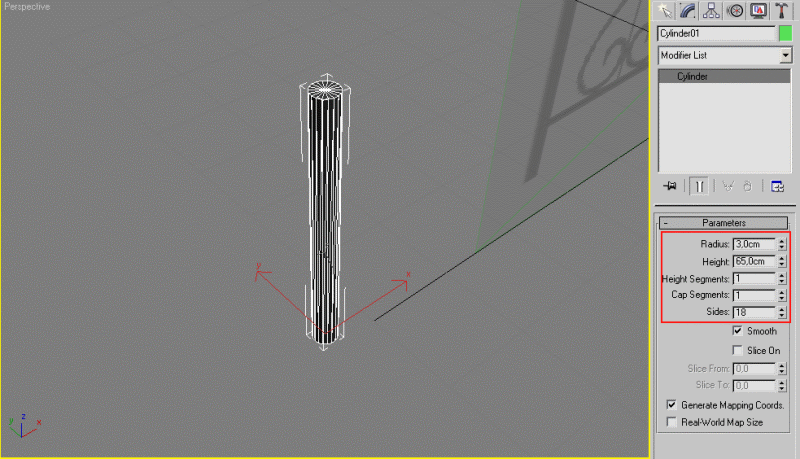
На виде Front, используя изображение на плоскости, разместите цилиндр так, чтобы он оказался на месте левого столбика.
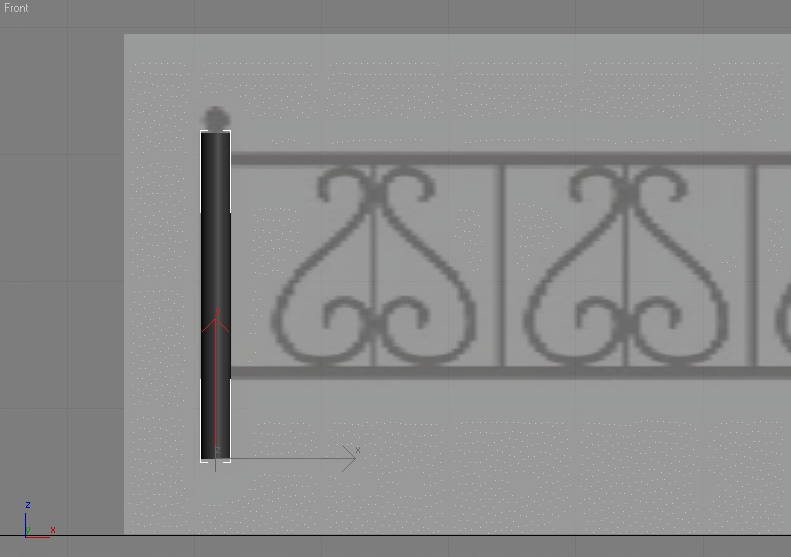
Перейдите в главном меню Tools -> Mirror. Установите свойства операции как показано на рисунке. Таким образом получим второй столбик.
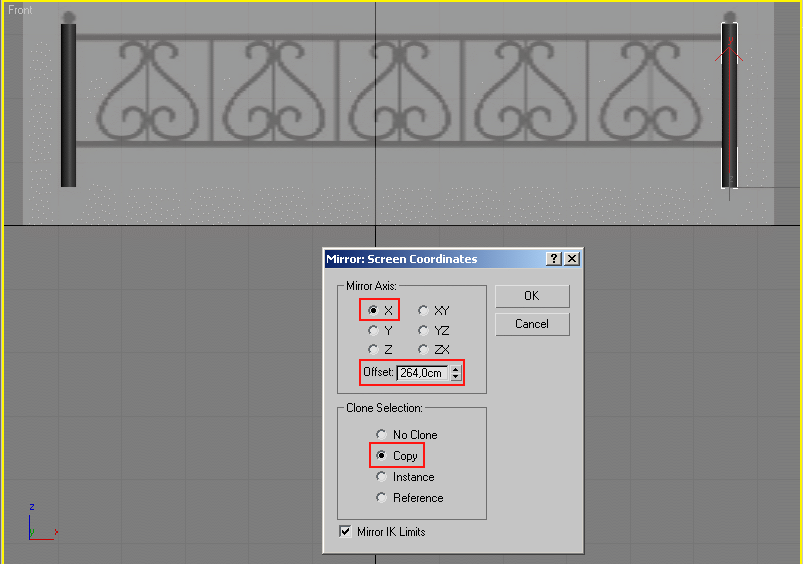
Теперь создайте ChamferBox (куб с фаской). Параметры задайте как показано ниже.
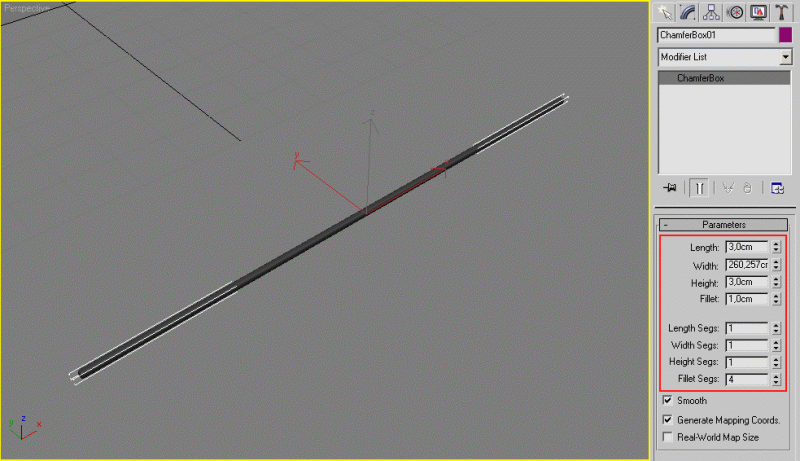
На виде Front отредактируйте его положение, также не забывайте про вид сверху (Top).
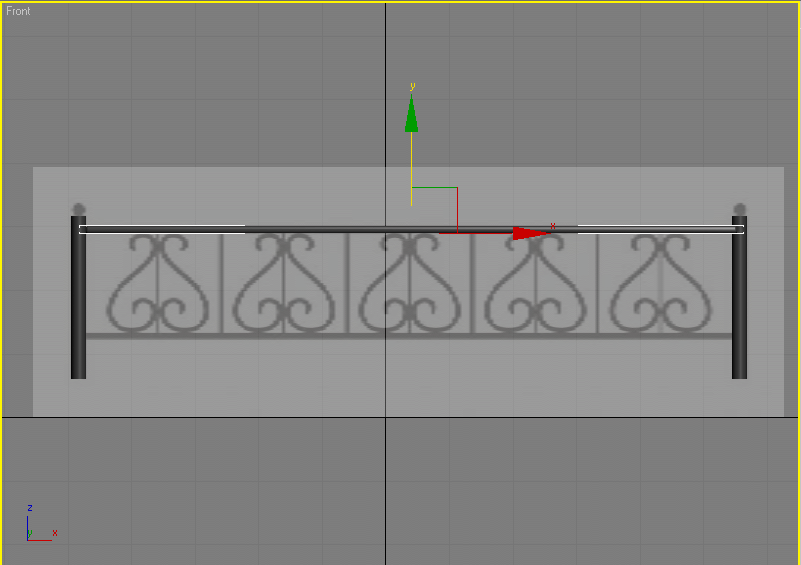
Используя Mirror сделайте нижнюю копию трубки.
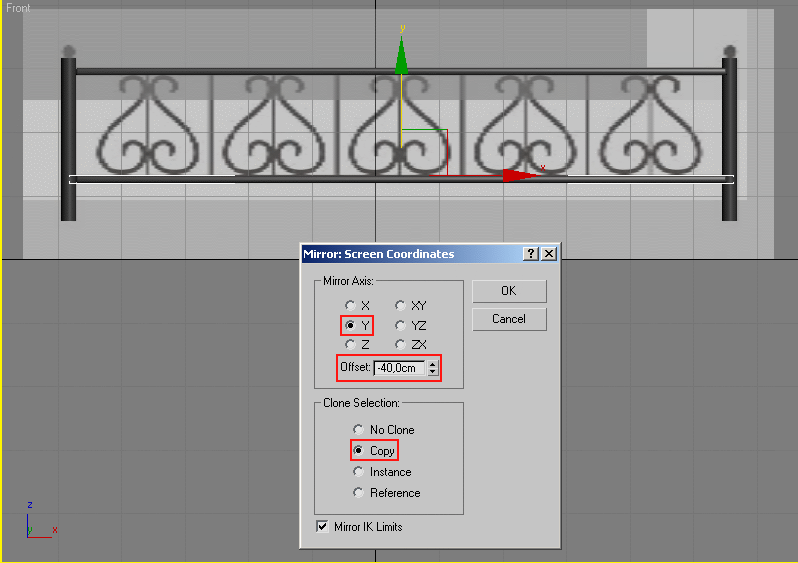
Создайте еще один ChamferBox, но с другими параметрами.
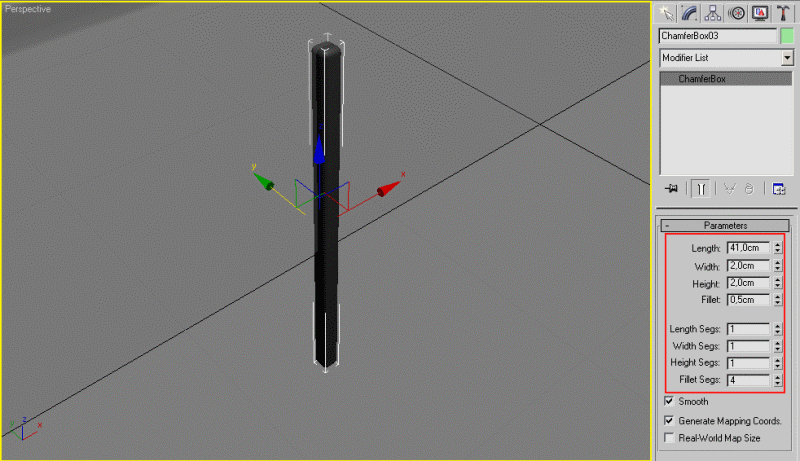
Разместите его как показано ниже на виде Front.
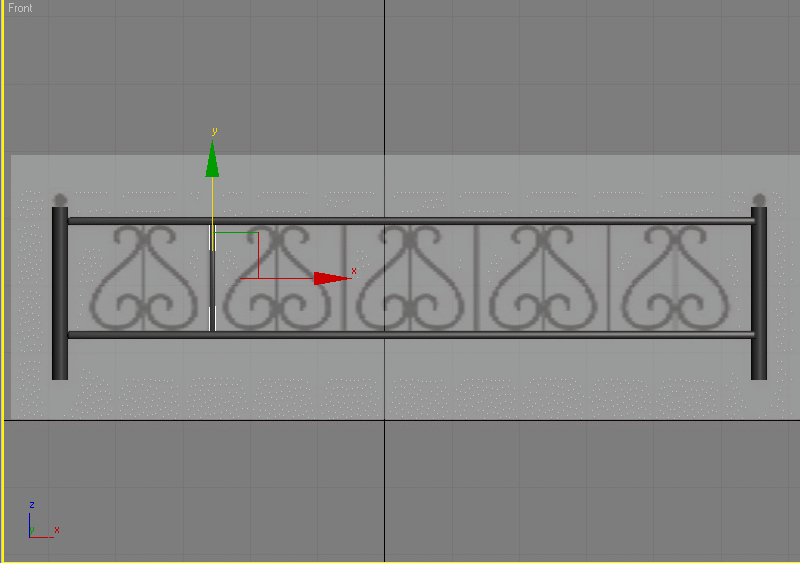
Используя Mirror сделайте копии по всей длине.
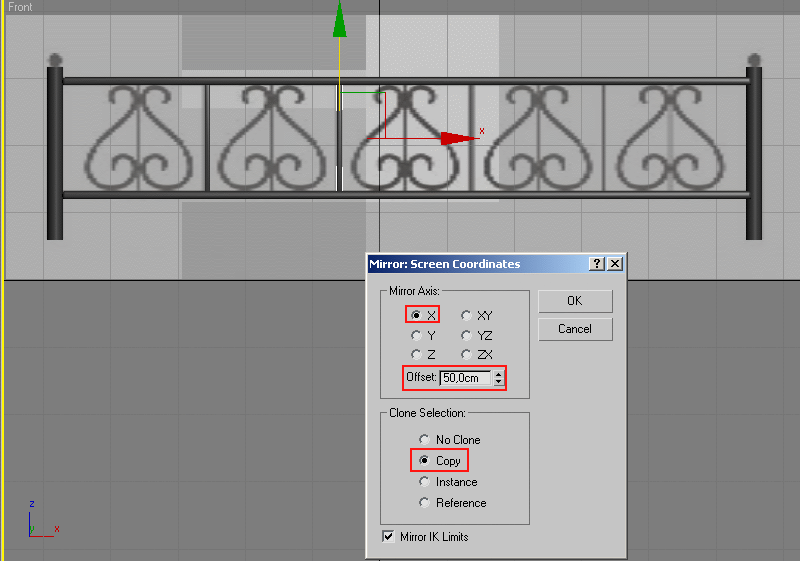
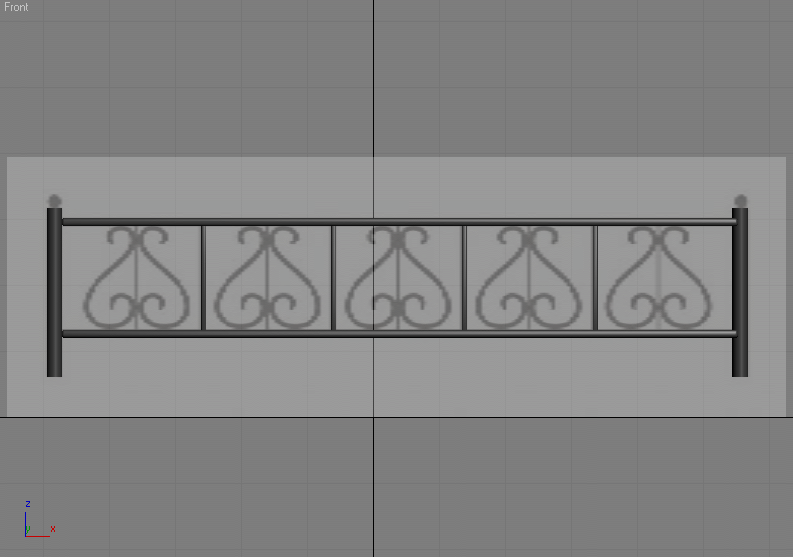
Сделайте еще один ChamferBox. Параметры его показаны ниже.
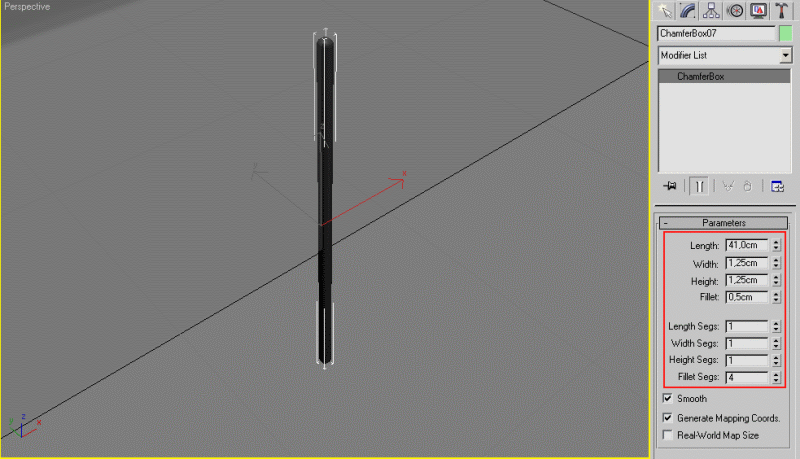
Это промежуточный столбик, отредактируйте его положение на виде Front.
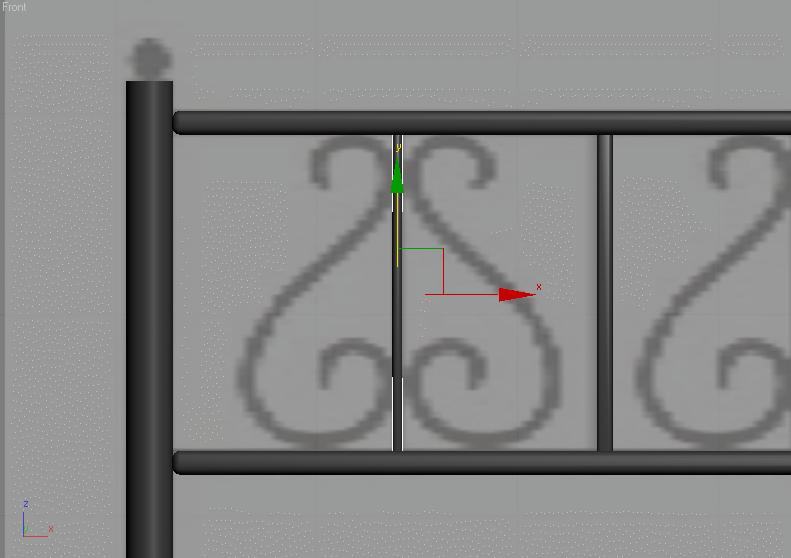
Перейдите Create -> Shapes -> Line и создайте линию на виде Front, используя изображение на плоскости.
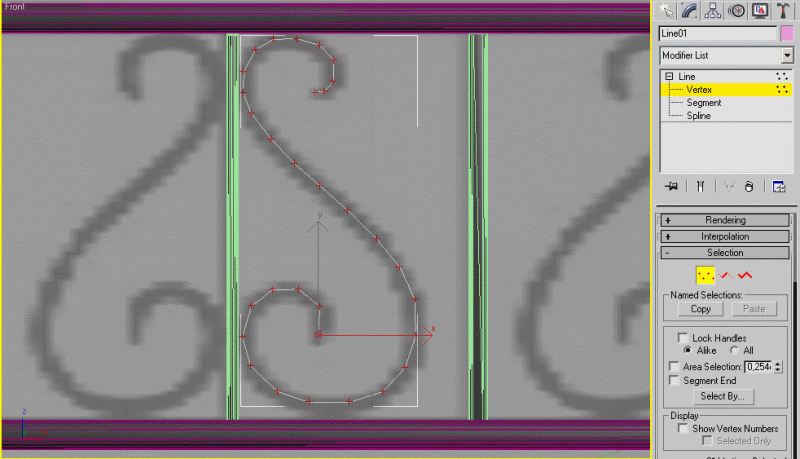
В режиме редактирования вершин выделите все вершины, нажмите по ним правой кнопкой мыши и выберите Smooth.
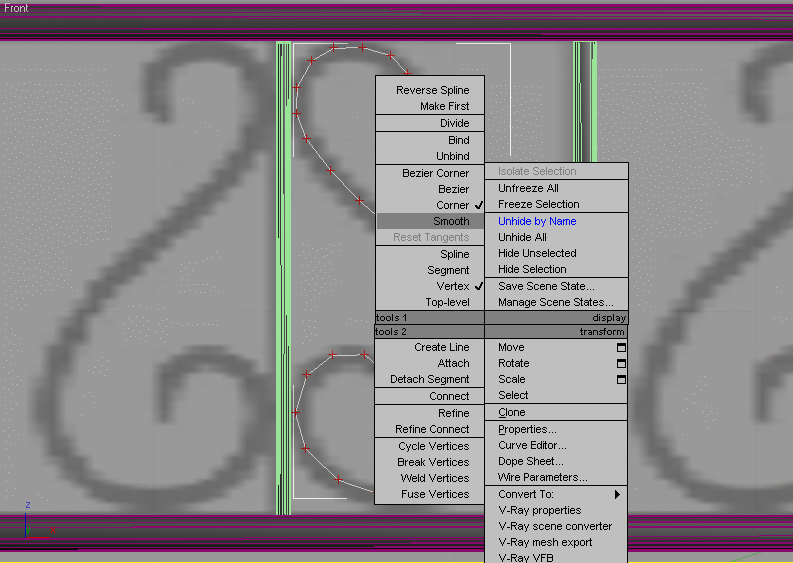
Если требуется подредактируйте положение отдельных вершин для более точного совпадения с изображением на плоскости.
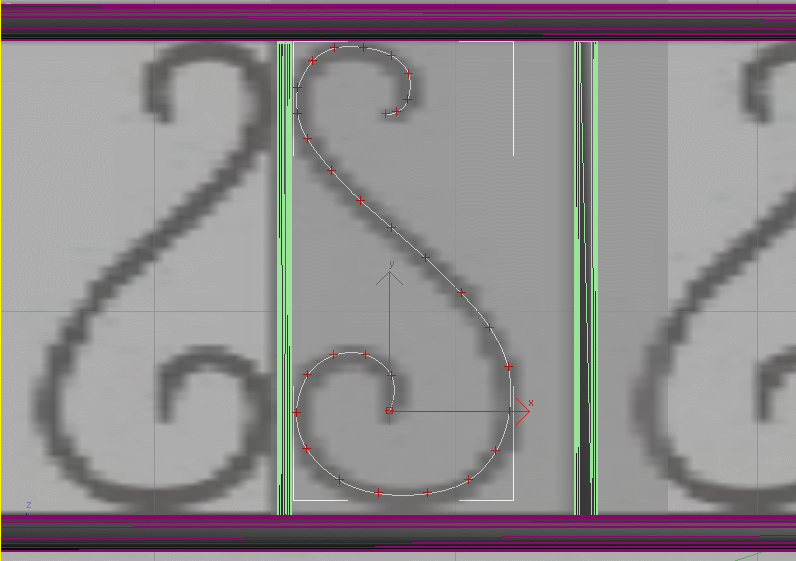
В свойствах сплайна во вкладке Rendering поставьте галочки напротив Enable In Renderer и Enable In Viewport. Установите тип поперечного сечения Radial, задайте толщину 1 см, а число сторон 12.
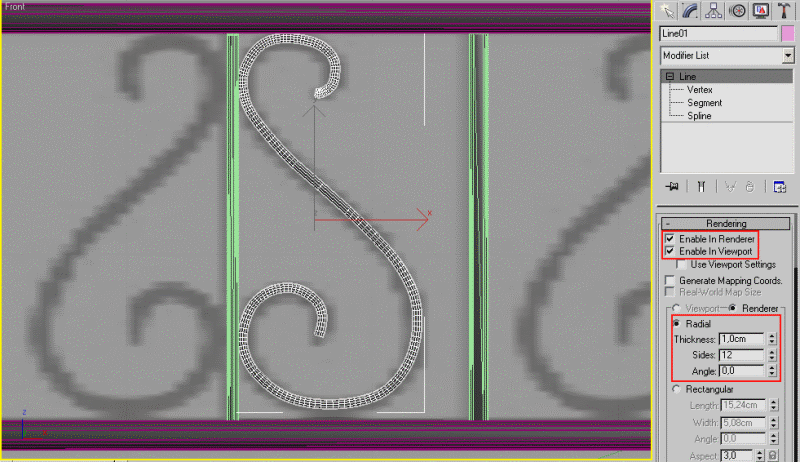
Сделайте зеркальную копию, используя Mirror.
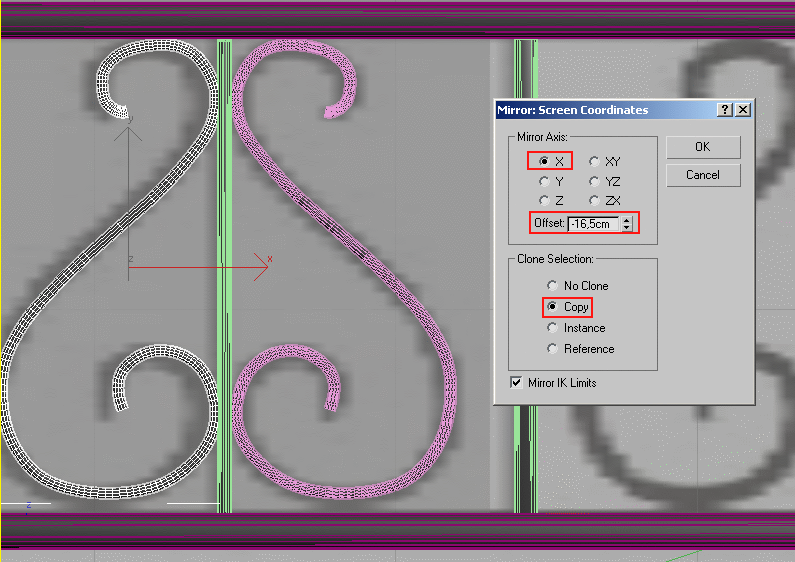
Далее выделите элемент ограды, переместите его с зажатой клавишей Shift, в появившемся окне установите число копий 4.
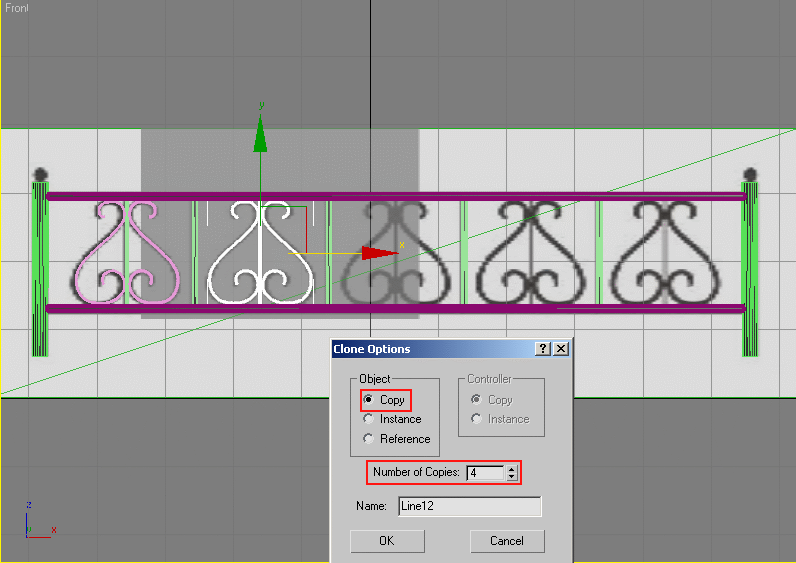

Осталось добавить 2 маленькие сферы радиусом 2,5 см на крайние столбики.

Вот результат:

|